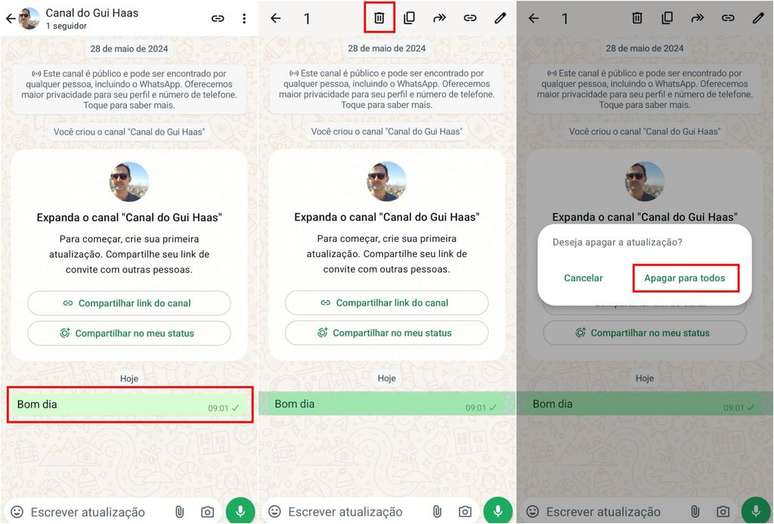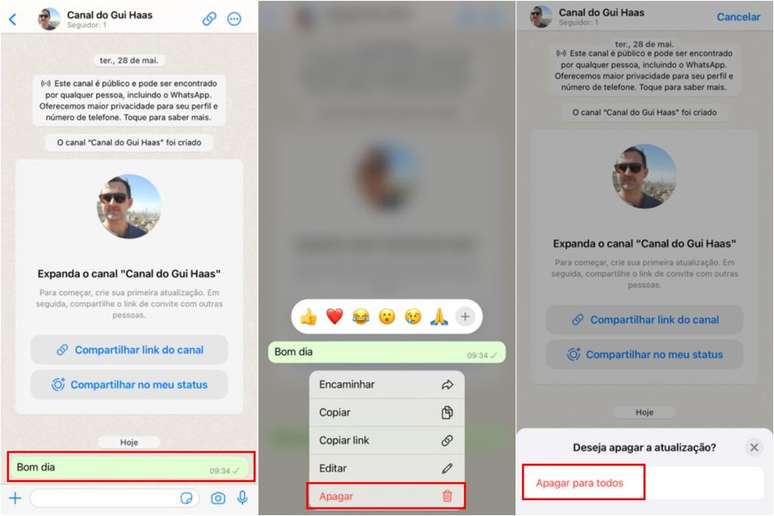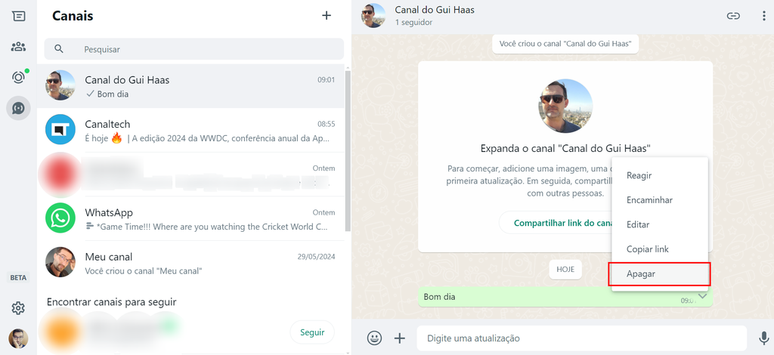Saiba como apagar atualizações de canais no WhatsApp que tenham menos de 30 dias desde o envio; a exclusão pode ser feita pelo dono ou administrador do canal
Você tem como apagar atualizações de canais no Whatsapp dentro de um prazo de 30 dias após o envio. A ação de excluir uma publicação só pode ser feita pelos donos ou administradores do canal. A exclusão remove a atualização para todos os seguidores, que não terão mais acesso ao conteúdo apagado.
No entanto, é importante estar ciente de que fotos, vídeos e outras cópias locais da atualização, como capturas de tela, podem continuar a existir nos aparelhos dos seguidores mesmo após a exclusão. Além disso, atualizações encaminhadas para outras conversas ou compartilhadas em outras plataformas não serão apagadas.
Como excluir atualizações de canais no WhatsApp
Veja como apagar atualizações no WhatsApp em diferentes plataformas.
Sem Android
Para deletar atualizações de até 30 dias em canais no WhatsApp pelo Android, faça a seguinte operação:
- Acessa a aba “‘Atualizações”;
- Entre no seu canal;
- Toque e segure a atualização que deseja excluir;
- Selecione Apagar > Apagar para todos.
Sem iOS
No iOS, siga estes passos para apagar mensagens no seus canais do mensageiro:
- Entre na aba “Atualizações”;
- Acesse o seu canal;
- Toque e segure a atualização que deseja excluir;
- Selecione Apagar > Apagar para todos.
Sem WhatsApp Web e desktop
Na versão do WhatsApp para web e desktop, realize estas ações para excluir publicações de seus canais:
- Acesse a aba “Atualizações”;
- Entre no seu canal;
- Toque e segure a atualização que deseja excluir;
- Selecione Apagar > Apagar para todos.
Efeitos de apagar uma atualização
Quando você apaga uma atualização do seu canal, o aviso “Atualização apagada” será exibido tanto para você quanto para as pessoas que seguem o canal. Caso não seja possível apagar a atualização, ela permanecerá visível no canal.
Como dito anteriormente, qualquer pessoa que tenha visto a atualização antes da exclusão pode ter realizado uma cópia do material, seja com uma captura de tela ou baixando arquivos de mídia em seus aparelhos. Esses arquivos continuarão a existir mesmo após você apagar a atualização do seu canal.
Você também pode editar as atualizações dos canais que administra dentro de um prazo de 30 dias após o envio.
Tendências no Canaltech: